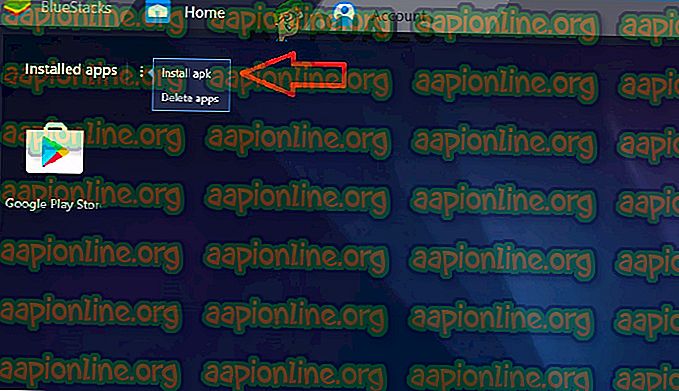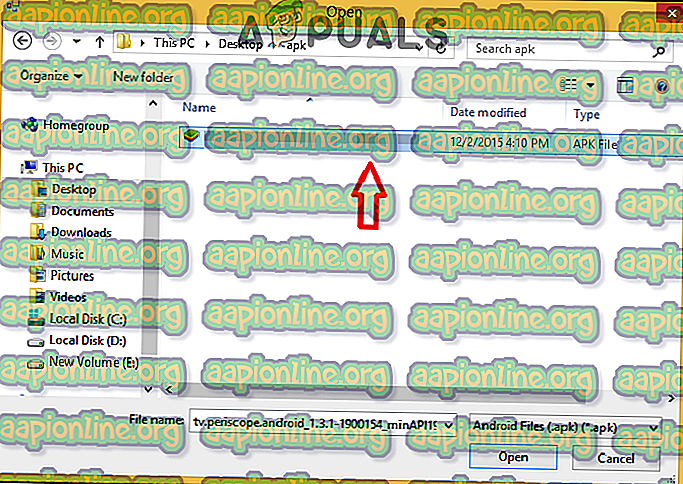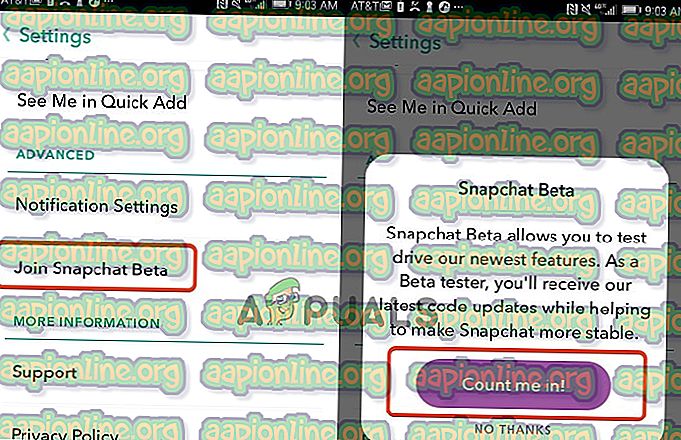Arreglo: Bluestacks Snapchat no funciona
Bluestacks es un emulador de Android que te permite divertirte con Android en tu PC. Aunque Bluestacks se usa principalmente para jugar juegos de Android en la PC, se puede usar para ciertas otras aplicaciones como Snapchat. El problema aquí es que parece que los usuarios no pueden usar Snapchat en Bluestacks. Por lo general, recibirá el mensaje de error de que Snapchat no es compatible con la versión que está utilizando, lo que puede ser confuso para algunos usuarios porque Snapchat solía funcionar en Bluestacks.

¿Qué hace que Snapchat no funcione en Bluestacks?
La razón principal por la que no puedes usar Snapchat en Bluestacks es:
- Sin soporte: en este caso, el mensaje de error le indica la razón exacta por la que no puede usar Snapchat en Bluestacks. La última versión de Bluestacks (Bluestacks 3) no es compatible con Snapchat. Por alguna razón, los desarrolladores de Snapchat no lo permiten en la versión más nueva de Bluestacks. Entonces, la solución simple para esto es usar la versión anterior de Bluestacks.
Método: volver a la versión anterior de Bluestacks
Dado que el problema se produce debido a problemas de compatibilidad con los nuevos Bluestacks, la solución lógica es volver a la versión anterior de Bluestacks donde la aplicación Snapchat funcionaba bien. Siga los pasos que se detallan a continuación para descargar e instalar Bluestacks 2.
- Primero, debe desinstalar la versión actual de Bluestacks. Entonces, mantenga presionada la tecla de Windows y presione R
- Escriba appwiz.cpl y presione Entrar

- Localice Bluestacks y seleccione Haga clic en Desinstalar y siga las instrucciones en pantalla. También puede hacer clic con el botón derecho en Bluestacks y seleccionar Desinstalar

- Ahora haga clic aquí y seleccione Descargar También puede usar cualquier otro sitio web alternativo. El punto aquí es obtener una copia del instalador de Bluestacks 2.
- Una vez descargado el archivo, haga doble clic para ejecutarlo y siga las instrucciones en pantalla.
Método 2: Instalar Casper
Los desarrolladores de Snapchat están haciendo ciertas modificaciones a la aplicación debido a que la aplicación no se puede usar en emuladores. Hay una solución para esto en forma de una aplicación. Casper se puede usar para evitar que la aplicación Snapchat detecte el emulador. Por lo tanto, estaremos descargando e instalando Casper. Para eso:
- Descargue el " Casper APK " desde aquí.
- Abra Bluestacks y haga clic en los " tres puntos " en la esquina superior derecha.
- Seleccione el botón " Instalar Apk " en la esquina inferior derecha.
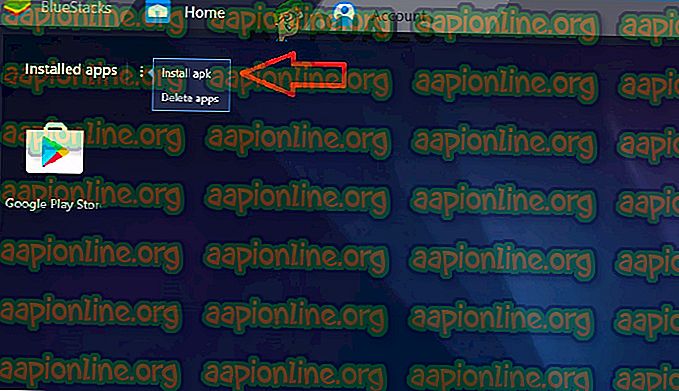
- Seleccione el archivo que descargó y Casper se instalará automáticamente.
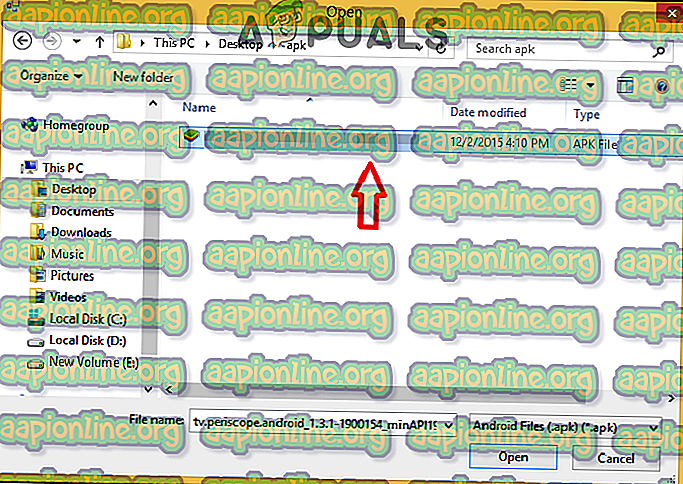
- Abre Casper e instala la última versión de Snapchat en él.
Método 3: usar el modo Beta
Snapchat tiene un modo beta donde prueban nuevas actualizaciones de la aplicación antes de lanzarlas para el público en general. Este modo beta se puede usar directamente en Snapchat sin problemas. Para descargar la versión beta de Snapchat:
- Abra la aplicación Snapchat en su dispositivo móvil e inicie sesión en su cuenta
- Toque el ícono " Configuración ".

- Desplácese hacia abajo y seleccione la opción " Unirse a Snapchat Beta " debajo del encabezado " Avanzado ".
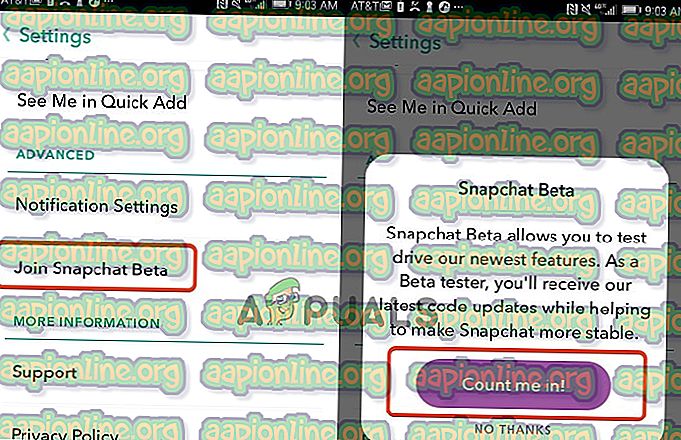
- Ahora descargue e inicie sesión en la aplicación en Bluestacks.
- La versión beta se implementará automáticamente.